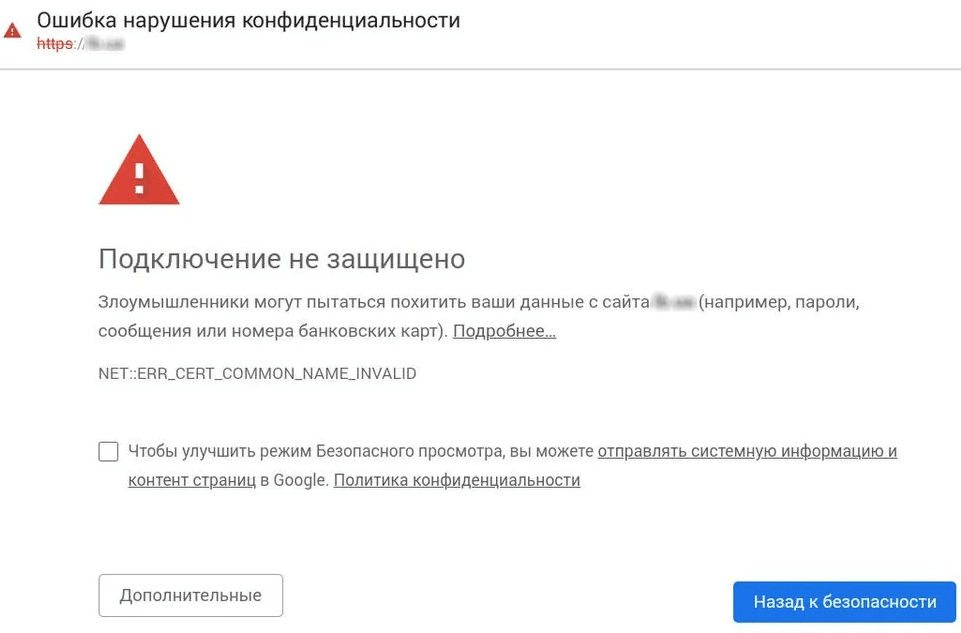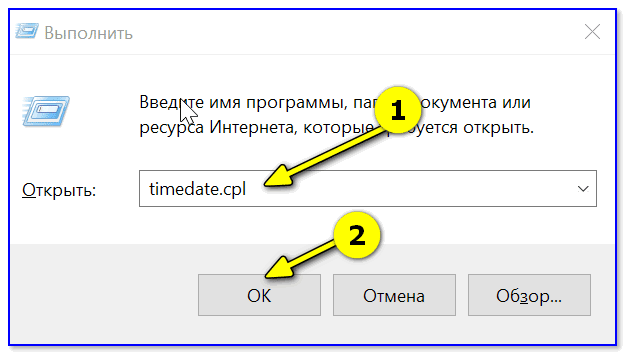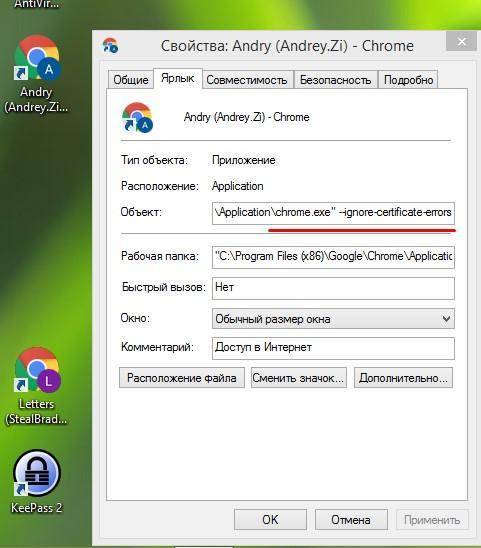В данном материале я расскажу, как исправить ошибку нарушения конфиденциальности в браузере Гугл Хром. Многие, кто активно пользуются Интернетом и делают это через браузер Google Chrome, заходя на некоторые сайты, могут увидеть красный экран, на котором сообщается о нарушении конфиденциальности. Часто это может являться свидетельством того, что ресурс является небезопасным (например, он передает конфиденциальную информацию, к примеру, в водимые пользователем платежные данные, по зашифрованному соединению, на обеспечение которого просрочен сертификат). Однако в некоторых случаях эта ошибка может возникнуть на нормальных сайтах. Если у вас возникла ошибка нарушения конфиденциальности в Chrome, как отключить ее мы расскажем ниже.
Содержание
- Что делать при появлении ошибки нарушения конфиденциальности в Хром
- Как зайти на сайт, при посещении которого сообщается об ошибке нарушения конфиденциальности
- Другие причины возникновения ошибки нарушения конфиденциальности в Chrome
- Видео-решение
Что делать при появлении ошибки нарушения конфиденциальности в Хром
Самый простой способ отключить возникновения ошибки нарушения конфиденциальности – запускать браузер Chrome со специальным параметром. Для этого нужно сделать следующее:
- Сделать ПКМ по значку браузера Chrome;
- В развернувшемся меню выбрать «Свойства»;
- На вкладке «Ярлык» перевести курсор в поле «Объект»;
- После прописанного пути к исполняемую файлу потребуется поставить пробел и ввести –ignore-certificate-errors;
- Применить конфигурацию.
Если браузер открыт, то закройте его и запустите заново, нажав на значок, для которого были применены указанные настройки. Теперь браузер никогда не станет говорить о том, что какой-то сайт является небезопасным.
Однако применять такой способ не рекомендуется, если вы беспокоитесь о безопасности на своем компьютере. Следующий метод более безопасен. Также вам будет полезна моя статья о том, что делать если «Не удаётся установить соединение с сайтом«.
Как зайти на сайт, при посещении которого сообщается об ошибке нарушения конфиденциальности
Вышеописанный способ является довольно радикальным, в связи с чем подходит далеко не для всех. Большинству пользователей не требуется включения игнорирования ошибок сертификата, им нужно просто открыть сайт.
Чтобы посетить ресурс, на котором появляется ошибка нарушения конфиденциальности в Chrome, понадобится выполнить ряд несложных действий:
- Оказавшись перед предупреждающим экраном нажать на «Дополнительно«;
- После клика на соответствую ссылку развернется кое-какое текст, среди которого будет ссылка «Перейти на сайт (небезопасно)» – нужно кликнуть на нее.
После этого запрашиваемая страница будет загружена. Однако делайте это только в том случае, если вы уверены в сайте.
Другие причины возникновения ошибки нарушения конфиденциальности в Chrome
Существует и несколько других причин, из-за которых может появиться ошибка нарушения конфиденциальности. Так, например, почти всегда она возникает на ресурсах, работающих по шифрованному каналу, если у пользователя неправильное время.
Если у человека часы отстают (или спешат) на один или несколько дней, то при входе на защищенные сайты он увидит соответствующий предупреждающий экран. Чтобы исправить ошибку в таком случае понадобится просто установить верное время.
Другая причина проблемы с нарушением конфиденциальности – работа антивирусного ПО. Попробуйте отключить антишпионский софт и зайти на ресурс. Однако если это помогло, то следует задуматься о целесообразности посещения соответствующих сайтов, ведь, антивирус не просто так на него жалуется – возможно на ресурсе есть какой-то вредоносный код.
Видео-решение
Опубликовано 21.12.2016 Обновлено 23.11.2020
Google Chrome – очень надежный браузер, но иногда и в его работе происходят сбои. Одна из проблем, с которыми приходится сталкиваться пользователям – это ошибка нарушения конфиденциальности в Chrome. Браузер выдает это сообщение, уведомляя вас о том, что подключение не защищено, и злоумышленники через него могут похитить ваши пароли, номера банковских карт или иные данные. Зайти на нужный сайт при этом не удается, приходится либо делать это с помощью другого браузера, либо устранять данную ошибку собственными силами.
Содержание
- Почему появляется ошибка нарушения конфиденциальности
- Как убрать ошибку
- Настройка даты и времени
- Отключение проверки сертификатов
- Отключение блокировки
- Проверка на вирусы
- Что делать, если ничего не помогает
Почему появляется ошибка нарушения конфиденциальности
Данная ошибка может возникать по разным причинам:
- сбившиеся настройки даты и времени в системе;
- действие антивирусной программы, по каким-либо причинам блокирующей данный ресурс;
- проблемы в работе операционной системы или браузера
Во всех указанных ситуациях браузеру не удается проверить подлинность сертификата, который данный сайт применяет для создания защищенного соединения. Без проверки сертификата установить такое соединение невозможно, что и приводит к ошибке.
Как убрать ошибку
Существуют различные методы, позволяющие устранить ошибку нарушения конфиденциальности. Выбор эффективного способа зависит от того, чем именно вызвана ошибка, но любой из них вполне по силам рядовому пользователю.
Настройка даты и времени
Первое, что следует сделать, увидев подобное сообщение – это настроить время и дату, возможно, причина в них: получая от сервера другие значения времени и даты, браузер расценивает сертификат как просроченный. Время и дата устанавливаются с помощью встроенных инструментов операционной системы:
- нажать клавишу Win в сочетании с R;
- привести в действие команду timedate.cpl;
- перейти на последнюю вкладку в браузере;
- левой кнопкой мыши кликнуть по кнопке с надписью «Изменить параметры»;
- нажать кнопку «Обновить сейчас», затем кликнуть ОК.
Изменить время и дату в системе можно и другим способом. Откройте меню «Пуск» – «Параметры» – «Время и язык». На вкладке «Дата и время» уберите галочку автоматического определения, нажмите кнопку «Изменить» и установите правильные значения даты и времени. Внесенные изменения необходимо сохранить.
Изменив настройки, нужно открыть Google Chrome и снова попытаться войти на сайт. Если по-прежнему выдается ошибка, значит, причина заключалась не во времени и дате, а в чем-то другом, и устранять ее придется иными методами.
Отключение проверки сертификатов
Наиболее радикальный способ обойти данную ошибку – это вообще отключить проверку сертификатов на определенном ресурсе. Не на всех сайтах это удается сделать, но попробовать стоит:
- снова предпринять попытку войти на недоступный сайт;
- когда появится сообщение об ошибке, найти под текстом кнопку с надписью «Дополнительные» и кликнуть по ней;
- левой клавишей мыши кликнуть по пункту «Перейти на сайт…».
Теперь остается только ждать, когда загрузится web-страница, на которую вы безуспешно пытались попасть.
Отключение блокировки
Причиной ошибки может быть действие антивирусной программы. Не всегда защитный софт блокирует действительно опасные сайты, тревога может оказаться ложной, но, возможно, на данном ресурсе действительно есть нечто опасное.
Если же вы уверены, что опасности нет, единственное, что можно сделать – это полностью отключить антивирусную программу и вновь попытаться войти на тот самый сайт. Если на этот раз удалось его загрузить, значит, действительно мешал антивирус.
Постоянно находиться в Интернете без защиты от вредоносного программного обеспечения нельзя, и включить потом антивирус все-таки придется. Если вы намерены и впредь посещать сайт, вход на который был блокирован, добавьте его в список исключений в вашей защитной программе.
Проверка на вирусы
Проблема может быть связана с действием вирусов на компьютере или мобильном устройстве. Ни одна антивирусная программа, даже самая совершенная, не гарантирует, что из сети не проникнет вредоносное программное обеспечение, и если раз за разом выдается ошибка нарушения конфиденциальности, возможно, произошло именно это, а значит, могут возникнуть и другие проблемы. Нужно немедленно провести полное сканирование компьютера антивирусной программой, желательно предварительно обновить ее. По завершении сканирования компьютер следует перезагрузить, чтобы все изменения вступили в силу.
У самого Хрома есть встроенная функция проверки: chrome://settings/reset – кнопка «Удалить вредоносное ПО с компьютера».
Что делать, если ничего не помогает
Зная, как отключить ошибку нарушения конфиденциальности, в большинстве случаев удается достаточно быстро справиться с проблемой. Но случается и так, что ни один из методов, описанных выше, результата не дает. В таком случае можно попытаться обойти ошибку:
- найти ярлык Google Chrome на рабочем столе и кликнуть по нему правой кнопкой мыши;
- выбрать пункт «Свойства»;
- в открывшемся окне перейти на вкладку «Ярлык»;
- поставить курсор в строку «Объект», перейти в ее конец, набрать пробел и вставить текст « —ignore-certificate-errors» (без кавычек);
- нажать кнопку с надписью «Применить», затем – «ОК».
После этого остается только закрыть в Google Chrome все вкладки, как и саму программу, и запустить браузер снова. Таким способом меняют параметры его запуска, и браузер перестает реагировать на отсутствие безопасных сертификатов на посещаемых ресурсах. Это создает определенную опасность для компьютера, поэтому недостаточно опытным и умелым пользователям не рекомендуется так поступать, лучше применить другой метод:
- открыть вкладку с сайтом, на который вы пытаетесь зайти;
- на табличке с сообщением об ошибке возле предупреждающего знака найти кнопку с надписью «Дополнительно» и нажать ее;
- нажать ссылку «Перейти на сайт (небезопасно)»
Ошибка может быть вызвана нарушениями в работе самого браузера, повреждением его системных файлов, которое лишает программу возможности корректно проверять сертификаты каждого посещаемого ресурса. Устранить такие повреждения можно только одним способом – полностью переустановив Google Chrome:
- Прежде, чем переустанавливать его, пользовательские данные сохраненных паролей стоит синхронизировать с учетной записью Google.
- Для удаления браузера рекомендуется использовать специальную утилиту, например, IObit Uninstaller или CCleaner, это позволит полностью очистить папки реестра и пользователя.
- После удаления браузер нужно заново установить и авторизоваться в Google.
Итак, существует немало причин, по которым Google Chrome может выдавать сообщение об ошибке нарушения конфиденциальности, и много способов решения данной проблемы. Один из них наверняка окажется результативным, и вы сможете попасть на нужный вам ресурс. Но не стоит забывать, что речь идет о мерах защиты со стороны браузера, и сайт действительно может оказаться опасным. Проверить это можно, зайдя на него с другого устройства: в адресной строке браузера должен быть значок зеленого цвета в виде замочка, это означает, что SSL-сертификат у сайта имеется, а соединение безопасно.
( 2 оценки, среднее 5 из 5 )
Как убрать ошибку нарушения конфиденциальности в хроме
Google Chrome — один из самых популярных и удобных браузеров, который широко используется по всему миру. Однако иногда может возникнуть проблема с нарушением конфиденциальности при использовании сервисов. В данной статье мы рассмотрим, как убрать ошибки нарушения конфиденциальности в хроме различными способами.
Как убрать ошибку «Подключение не защищено»
Одной из самых распространенных проблем с конфиденциальностью является ошибка «Подключение не защищено». Эта ошибка может возникнуть по разным причинам, но наиболее распространенные из них как следующие:
- На устройстве неправильно установлена дата и время.
- Проблемы с кэшем и файлами cookie.
- Проблемы с расширениями браузера.
- Антивирусное ПО и брандмауэр мешают соединению.
- Необходимо обновить браузер до последней версии.
- Проверить файл hosts.
- Попробуйте подключиться к другой Wi-Fi сети.
Для того, чтобы устранить ошибку «Подключение не защищено» в Google Chrome, вам необходимо проверить каждый из вышеперечисленных пунктов.
Как убрать режим конфиденциальности
Режим инкогнито — один из самых полезных режимов в Google Chrome, который позволяет пользователям просматривать веб-страницы, не сохраняя историю просмотров. Однако, после окончания сеанса, весь список посещенных сайтов сразу же удаляется.
Если вы хотите выйти из режима инкогнито Google Chrome, вам нужно следовать указанным ниже шагам:
- Откройте Google Chrome на вашем устройстве Android.
- Нажмите на значок переключения между вкладками в правом верхнем углу.
- В правом верхнем углу вы увидите открытые вкладки в режиме инкогнито.
- Нажмите на значок «Закрыть» в правом верхнем углу каждой из этих вкладок.
После выполнения этих действий вы выйдете из режима инкогнито.
Как убрать параметры конфиденциальности
Настройки конфиденциальности могут быть настроены для более комфортного и безопасного использования Google Chrome. Чтобы войти в настройки конфиденциальности, следуйте указанным ниже шагам:
- Откройте приложение Google Chrome на вашем устройстве Android.
- Справа от адресной строки нажмите на значок «Ещё» Настройки.
- Выберите раздел «Конфиденциальность и безопасность».
- Выберите функцию, параметры которой хотите изменить.
Рекомендации
Когда вы работаете в Интернете, особенно в открытых сетях Wi-Fi, лучшее решение будет установить VPN-соединение. VPN соединение предоставляет вам безопасность и конфиденциальность при использовании сети интернет.
Если вы продолжаете испытывать проблемы с конфиденциальностью или безопасностью на своем устройстве Android, мы рекомендуем обратиться к специалистам, которые помогут вам правильно сконфигурировать ваше устройство и настроить работу сети интернет.
Также не забывайте регулярно обновлять все программные компоненты, чтобы обеспечить максимальную безопасность и работоспособность вашего устройства.
Как убрать ошибку в хроме подключение не защищено
При возникновении ошибки «Подключение не защищено» в браузере Google Chrome или других браузерах, можно попробовать решить проблему следующими способами. В первую очередь, стоит проверить дату и время на устройстве, так как неправильная установка этих параметров может привести к возникновению ошибки. Также, можно попробовать очистить кэш и куки браузера или временно отключить расширения. Если на устройстве установлен антивирус или брандмауэр, возможно они блокируют соединение — нужно временно отключить или настроить соответствующие параметры. Если проблема не решается, следует обновить браузер или проверить файл hosts. Иногда проблема может быть связана с Wi-Fi — попробуйте подключиться к другой сети.
Как отключить безопасный режим браузеров
Для того чтобы отключить Безопасный режим в браузерах, необходимо выполнить следующие действия. Сначала откройте браузер Chrome на устройстве Android. Затем, на главном экране браузера, найдите значок «Настройки» и нажмите на него. В появившемся меню выберите опцию «Конфиденциальность и безопасность». Здесь вы найдете раздел «Безопасный просмотр», где сможете изменить настройки. Включите нужный уровень защиты, выбрав соответствующий пункт в разделе «Безопасный просмотр». После этого можно сохранить настройки и вернуться к использованию браузера в обычном режиме. Отключив Безопасный режим, вы сможете получить доступ к сайтам, которые в нем были заблокированы. Однако, следует помнить о возможных рисках, связанных с защитой личных данных и компьютера в целом.
Как убрать ошибку безопасности в хроме
Для решения проблемы с ошибкой безопасности при использовании браузера Google Chrome можно принять несколько мер. Во-первых, можно попробовать подключиться к другой сети, которой вы доверяете, или использовать виртуальную частную сеть (VPN), чтобы обеспечить защиту. Это может решить проблему при работе с сайтами, которые были заблокированы из-за подозрительной активности. Во-вторых, если вы используете программы для защиты, то попробуйте отключить их и зайти на сайт еще раз. Однако в этом случае необходимо быть уверенным в безопасности интересующей вас страницы. Эти методы помогут устранить ошибку безопасности в браузере Chrome.
Все мы используем браузеры, например, Google Chrome и сталкиваемся с различными ошибками. Сегодня мы рассмотрим, что такое ошибка нарушения конфиденциальности Chrome как отключить. Вообще, она предупреждает, что сайт небезопасный, однако иногда она выскакивает и на нормальных сайтах.
Содержание статьи
- 1 Устраняем ошибку
- 1.1 Изменение параметров запуска Google Chrome
- 1.2 Игнорировать предупреждение
- 1.3 Неверно выставлены дата и время
- 1.4 Антивирус
- 2 Заключение
Устраняем ошибку
Давайте рассмотрим, что можно сделать, если возникла данная проблема. Способов ее устранить довольно много.
Изменение параметров запуска Google Chrome
Это самый простой способ. Его суть в том, что добавляется определенный параметр для запуска браузера, он отключит проверку безопасности. Делается это так:
- Находим на рабочем столе ярлык браузера, выделяем его и кликаем правой кнопкой мыши.
- В меню, которое откроется, нужно выбрать пункт «Свойства».
- Перейдите во вкладку «Ярлык», а там кликните на поле «Объект».
- В конце указанного пути нужно сделать отступ(пробел), после чего вписать такую команду ignore-certificate-errors.
- Затем нажмите «Применить», «ОК».
Далее перезапустите браузер, чтобы данный параметр применился. Теперь, в Гугл Хром безопасность сайтов проверяться не будет, соответственно, сообщение о том, что ваше подключение не защищено, больше не появится.
Игнорировать предупреждение
Необязательно браться за кардинальные меры, отключать систему безопасности браузера. Можно поступить проще. Допустим, вы переходите на какой-либо сайт и выскакивает предупреждение «Ваше подключение не защищено», тогда нажимаете на него, далее кликайте на «Дополнительно», а после «Я, понимаю опасность перехода». Этого будет вполне достаточно.
Неверно выставлены дата и время
Бывает, что у пользователя стоит неправильная дата и время. Тогда ошибку можно исправить, если перенастроить их.
Антивирус
Возможно, у вас установлена антивирусная/антишпионская программа, вызывающая блокировку. В таком случае, удалите ее или отключите, чтобы получить доступ к нужному сайту. Если и это не помогает, тогда этот сайт действительно является опасным.
Заключение
Теперь вы знаете, как отключить ошибку нарушения конфиденциальности Chrome. Изучите все предложенные способы, используйте самый подходящий. Надеюсь вам помогла данная статья, если нет, напишите в комментарии или обратную связь.
Эта статья для тех, кто столкнулся с ошибкой нарушения конфиденциальности в Гугл Хром. Вы узнаете, в чем причина ее появления и какие существуют способы ее устранения.
«Ошибка нарушения конфиденциальности»: что значит?
Эта ошибка появляется на сайтах с небезопасным соединением. Как правило, на них нет SSL-сертификата, но и обычные сервисы могут подвергаться блокировке.
Проблема имеет следующие проявления:
- В адресной строке появляется оповещение о невозможности открытия страницы.
- Загрузка ресурса не осуществляется.
- Приходят постоянные уведомления от системы о невозможности открытия необходимых страниц.
Чтобы исправить ситуацию, рекомендуем изучить разделы статьи и выполнить несколько действий с ОС компьютера.
Причины ошибки нарушения конфиденциальности
Официальная причина – недоверие компании к определенным сервисам. Google Chrome и Windows крайне обеспокоены безопасностью своих пользователей. Они следят за ней порой даже лучше антивирусных программ.
Err_cert_authority_invalid
Данный код встречается чаще всего.
Причины его появления и решение:
- Сайт использует незарегистрированный самоподписной сертификат. Чтобы выразить доверие ресурсу, нажмите на кнопку «Дополнительно», затем «Перейти на сайт(небезопасно)», откроется нужная страница. Если сайт не вызывает доверия, закройте его.
- Веб-ресурс создан злоумышленниками. Приняв сертификат этого сайта, вы можете лишиться аккаунтов в социальных сетях и своих платежных данных.
- На сайте отсутствует SSL-сертификат. В результате ошибки в адресе указано https вместо http. Решить проблему можно, заново прописав адрес без использования https://.
Алгоритм действий при обнаружении ошибки
Лучший метод избежать возникновения ошибки нарушения конфиденциальности – запуск браузера Хром со специальными параметрами. Чтобы их настройки:
- Нажмите правой кнопкой мыши на значок браузера и выберите «Свойства».
- Из «Ярлыка» перейдите к «Объекту» при помощи курсора.
- После пути к файлу щелкните на пробел и вставьте «ignore-certificate-errors».
- Примените параметр.
Браузер рекомендуется перезагрузить, при запуске нажмите на значок, к которому была применена конфигурация. Проблемы с появлением уведомления о небезопасности сайта с этого момента решены.
Если у вас есть опасения по поводу безопасности своего компьютера, то такой метод применять не рекомендуется. Отдайте предпочтение ниже описанному способу.
Общая информация о проблеме
Проблема возникает в связи с тем, что Гугл Хром не имеет возможности провести проверку подлинности сертификата для создания безопасного соединения. Ошибка имеет распространенный характер. Есть несколько причин ее возникновения. Но проверка является обязательной, поэтому стоит изучить алгоритмы избавления от ошибки.
Мы предлагаем ознакомиться с максимально действенными методами. Они имеют разный уровень сложности, но мы снабдили каждый способ подробной инструкцией.
Настраиваем время и дату
Одной из самых распространенных причин появления проблемы с невозможностью установления защищенного соединения является неправильно установленная дата и время. Сервер настроен на другое время, сертификат воспринимается им как просроченный.
Для устранения проблемы достаточно установить актуальное время на компьютере. Воспользуемся стандартными инструментами ОС Windows.
Алгоритм действий:
Проделав все вышеописанные действия, выполните запуск браузера. Посмотрите, как будет идти процесс загрузки страниц. Если вдруг проблема не решилась, то причина была в другом. Однако настройку времени и даты выполнить все равно необходимо. Ниже другой способ решить проблему.
Отключаем проверку сертификатов
Это радикальный метод, но иногда он оправдан. Отключить проверку сертификатов на определенном сайте можно, следуя этому алгоритму:
- Зайдите на сайт, который недоступен.
- Ниже текста ошибки располагаются несколько кнопок. Нажмите на «Дополнительные».
- Далее левой кнопкой мыши выберите «Перейти на сайт».
- Дождитесь отображения информации на странице.
Отключаем блокировку
Антивирусы могут блокировать открытие некоторых сайтов. Значит, решить проблему можно с помощью переустановки программы. Для примера возьмем Internet Security, поскольку этот антивирус наиболее популярен и часто блокирует безопасные сайты.
Алгоритм действий:
- В области уведомлений ищем е., нажимаем ПКМ, выбираем «Приостановить защиту».
- Выполняем настройку деактивации на 10 минут.
- Также поступаем с вкладкой «Приостановить работу».
Если такой способ сработал, то нужно продумать, как внести проблемный сайт в исключения, потому как защиту от вирусов нужно однозначно возвращать. Иначе можно «поймать» серьезные вредоносные программы.
Вы знали как включить темную тему в Google Chrome на Андроид или что делать, если в браузере Chrome обнаружили уязвимость?
Проверяем ОС на вирусы
Постоянное уведомление об ошибке может быть следствием деятельности вредоносного ПО на компьютере. Если не исправить ситуацию вовремя, то вирус может распространиться на другие программы. Если у вас уже есть антивирус, то запустите полную проверку. Если нет, то скачайте ESET Internet Security.
Просканировать в этом случае можно, выполнив следующие действия:
- Откройте антивирус, выберите вторую вкладку в нижнем меню.
- Запустите процедуру, дождитесь ее окончания.
- Перезагрузите компьютер, только в этом случае будет результат.
- После перезагрузки можно запустить Chrome и открыть нужный сайт.
Представленные способы должны помочь решить проблему. В каждой ситуации есть свое выход, поэтому иногда приходится опробовать несколько методов, чтобы найти подходящий.